Pracownicy branży rozrywkowej często korzystają ze znanego programu animacji 3D Houdini. Jednak być może będziesz musiał odinstaluj Houdiniego na Macu jeśli już go nie używasz lub jeśli chcesz po prostu zwolnić trochę miejsca na dysku. Na komputerze Mac Houdini można odinstalować w kilku prostych krokach. Aby całkowicie odinstalować Houdiniego na komputerze Mac, możesz usunąć wszystkie powiązane pliki i katalogi, takie jak pliki preferencji i wsparcia.
Należy pamiętać, że technika odinstalowywania Houdiniego może się różnić w zależności od wersji programu i zastosowanej metody instalacji. Aby uzyskać dokładne wskazówki, jak to zrobić odinstaluj program z komputera Mac, zapoznaj się z oficjalną instrukcją lub materiałami pomocniczymi oferowanymi przez dostawcę programu.
Spis treści: Część 1. Do czego służy Houdini?Część 2. Jak bez wysiłku odinstalować Houdiniego z komputera Mac Część 3. Ręczne kroki, aby odinstalować Houdiniego na komputerze Mac Część 4. Wniosek
Część 1. Do czego służy Houdini?
SideFX stworzył animację 3D i program efektów wizualnych Houdini. Jest szeroko stosowany w branży telewizyjnej, filmowej i gier wideo. Do tworzenia skomplikowanych symulacji, animacji 3D i efektów wizualnych Houdini zapewnia solidny i elastyczny zestaw narzędzi.
Narzędzia do riggingu i animacji, narzędzia do komponowania, systemy cząstek oraz możliwości oświetlenia i renderowania to kolejne aspekty, które zapewnia Houdini. Łączy się z innymi narzędziami, takimi jak 3ds Max, Maya i Unreal Engine, i obsługuje kilka typów plików. Istnieje podobne oprogramowanie o nazwie Autodesk Fusion 360 i jest to powód, dla którego ludzie tego chcą usuń Autodesk Fusion 360 są takie same, gdy próbują odinstalować Houdiniego na komputerze Mac.
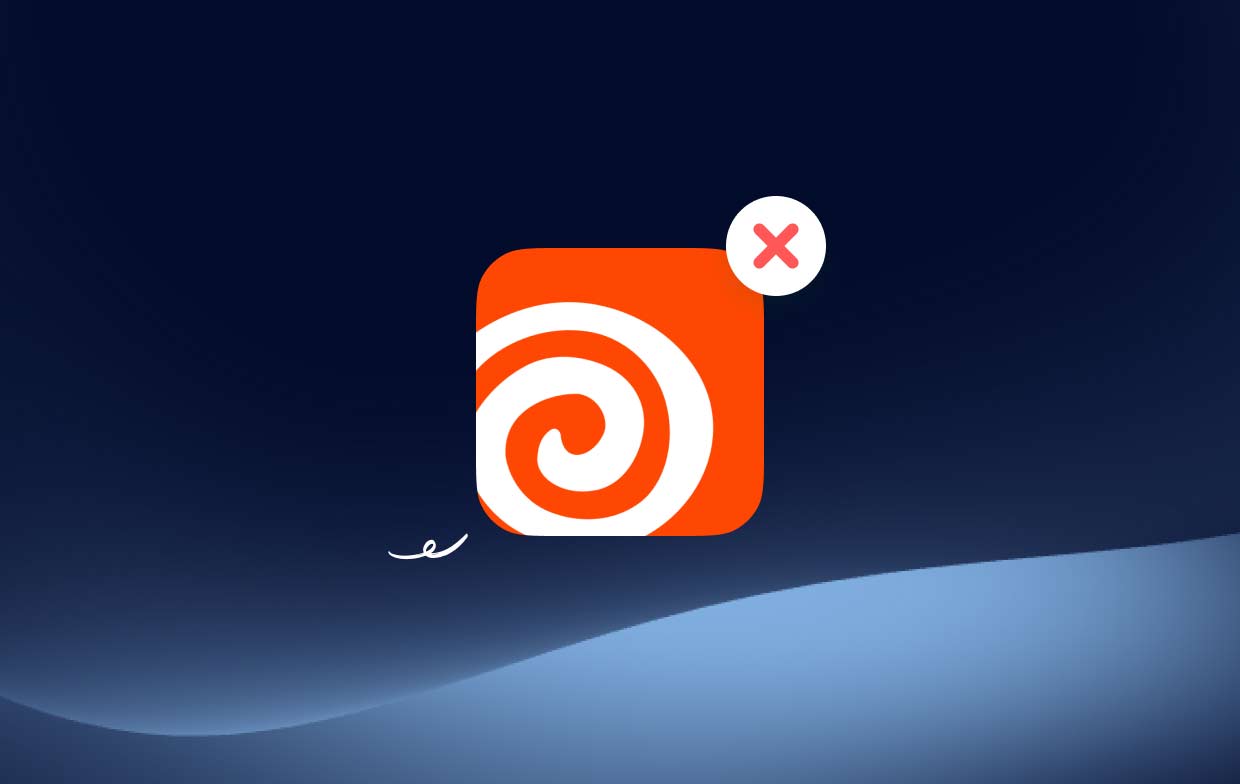
Ogólnie rzecz biorąc, eksperci w branży rozrywkowej wykorzystują Houdini jako skuteczne i lubiane narzędzie do modelowania 3D oraz efektów wizualnych w celu tworzenia spektakularnych i realistycznych materiałów wizualnych.
Użytkownicy mogą zdecydować się na odinstalowanie Houdiniego na komputerze Mac, jeśli nie chcą już używać Houdiniego na swoim komputerze Mac przejść na alternatywny program efektów wizualnychlub po prostu chcesz zwolnić trochę miejsca na dysku Mac. Może to być również spowodowane tym, że wbudowany zestaw narzędzi Houdiniego zajmuje dużo miejsca w pamięci lub występuje problem z Houdinim i ty nie mogę znaleźć plików roboczych utworzonych za pomocą Houdiniego.
Część 2. Jak bez wysiłku odinstalować Houdiniego z komputera Mac
Czy nie masz pewności co do najszybszej metody odinstalowania Houdiniego na komputerze Mac? W takim przypadku zdecydowanie zalecamy skorzystanie ze specjalistycznego narzędzia, takiego jak iMyMac PowerMyMac Dezinstalator aplikacji, aby ukończyć zadanie. Aby szybko zlokalizować i usunąć wszystkie komponenty aplikacji, użyj skrótu dostarczonego przez PowerMyMac App Uninstaller, mały program stworzony dla najnowszej wersji systemu macOS.
- Kliknij SCAN aby wyszukać wcześniej pobrane aplikacje na komputerze. Następnie wybierz Dezinstalator aplikacji.
- Na znajdują się po lewej stronie ekranu kategorie Wybrane, Nieużywane, Pozostałości i Wszystkie aplikacje. Każda aplikacja zostanie wyświetlona po prawej stronie Wszystkie aplikacje Do zlokalizować program, którego nie chcesz, skorzystaj z listy lub pole wyszukiwania w prawym górnym rogu.
- Kliknij ikonę Rozwiń, aby przeglądać powiązane pliki i przycisk Szukaj, aby dowiedzieć się więcej po wybraniu programu, który chcesz usunąć. Wybierać CZYSZCZENIE aby odinstalować Houdiniego na komputerze Mac z resztkami.
- W wyskakującym okienku oznaczonym „Oczyszczone Zakończone", możesz zobaczyć, ile miejsca na dysku jest teraz wolne, a także ile plików zostało wyczyszczonych. Po prostu wybierz Review opcję wyeliminowania kolejnych aplikacji, a następnie wróć do strony wyników skanowania.

Część 3. Ręczne kroki, aby odinstalować Houdiniego na komputerze Mac
- porzucić programu Mac. Niezależnie od tego, czy nie masz pewności, czy aktualnie działa on na Twoim komputerze Mac, możesz zajrzeć do Docka, kliknij prawym przyciskiem myszy program, jeśli się tam pojawi, i wybierz porzucić.
- Wybierz z Docka Finder, A następnie wybierz opcję Zastosowania z menu po lewej stronie.
- Natychmiast zobaczysz listę aplikacji w prawym okienku.
- Aby usunąć program, przeciągnij jego ikonę do Kosza.
- Aby całkowicie odinstalować Houdiniego na komputerze Mac, kliknij prawym przyciskiem myszy symbol Kosza w Docku i wybierz Opróżnij kosz.
- Po wyeliminowaniu elementów wymienionych powyżej powinieneś kontynuować wyszukiwanie i usuwanie wszelkich plików związanych z Houdini na komputerze Mac.
- Przejdź do menu głównego, a następnie wybierz Przejdź do folderu.
- Aby uzyskać dostęp do folderu biblioteki użytkownika, wpisz „
/library/" w polu i naciśnij Return. - Dwukrotnie kliknij Wsparcie aplikacji katalog w Bibliotece, sprawdź go i usuń stamtąd folder Houdini.
- Wróć do zakładki Biblioteka i tym razem kliknij Otwórz pamięci podręczne aby usunąć pliki pamięci podręcznej Houdiniego.
- Zrobić to samo, pozostaw folder Preferencje otwarty w Bibliotece, a następnie usuń wszelkie powiązane preferencje wydawcy lub aplikacji.
- Po całkowitym usunięciu wszystkich danych i śladów Houdiniego z komputera Mac proces usuwania jest zakończony.

Ponadto niektórzy wydawcy mogą rozpowszechniać swoje deinstalatory, aby pomóc klientom odinstalować Houdiniego na komputerze Mac. Z tego powodu możesz także spróbować sprawdzić witrynę aplikacji, aby sprawdzić, czy istnieje specjalny dezinstalator dla Houdiniego.
Część 4. Wniosek
Obecnie na komputerze Mac dostępne są inne metody odinstalowywania programów. Jeśli jednak zdecydujesz się na ręczne odinstalowanie Houdiniego na komputerze Mac, może być konieczne zainwestowanie dużej ilości czasu i energii. Ponadto stosunkowo łatwo jest pozostawić usuwanie niedokończone na zakończenie.
Dlatego zdecydowanie zaleca się skorzystanie z profesjonalnego i automatycznego programu do usuwania, takiego jak PowerMyMac, aby pomóc Ci w odinstalowaniu aplikacji, ponieważ pomoże to zapobiec licznym problemom, które mogą być spowodowane niewłaściwym lub częściowym usunięciem aplikacji na komputerze Mac.



